Kako popraviti Nemate dozvolu za spremanje na ovu lokaciju u sustavu Windows

Kada Windows prikaže pogrešku "Nemate dopuštenje za spremanje na ovoj lokaciji", to će vas spriječiti u spremanju datoteka u željene mape.
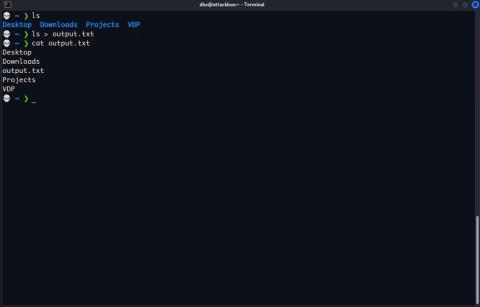
Kada pokrenete naredbu terminala, ona će obično ispisati izlaz u terminalu tako da ga možete odmah pročitati. Međutim, ponekad ćete željeti spremiti izlaz za kasniju analizu ili kombinaciju s drugim alatom.
To možete učiniti pomoću preusmjeravanja izlaza u naredbenom retku. Naučite kako poslati izlaz naredbe u tekstualnu datoteku na Windows, Mac i Linux.
Preusmjerite izlaz naredbenog retka u datoteku
Postoje dva operatora koja možete koristiti za preusmjeravanje izlaza naredbe u datoteku: >> i > . Važno je da razumijete razliku između ova dva operatera kako biste izbjegli nenamjerni gubitak podataka.
Ikona > stvara novu datoteku ili prepisuje staru datoteku ako već postoji. Operator >> također stvara novu datoteku ako ne postoji, ali neće prebrisati postojeću datoteku. Ako datoteka već postoji, dodat će tekst na kraj datoteke.
Da biste preusmjerili izlaz naredbe u datoteku, unesite naredbu, zatim navedite operator > ili >> i na kraju navedite stazu do datoteke na koju želite preusmjeriti izlaz. Na primjer, evo kako možete spremiti izlaz iz naredbe ls, koja ispisuje sadržaj direktorija:
ls > /path/to/fileZamijenite /path/to/file punim putem do datoteke koju želite koristiti. Naredba će se pokrenuti tiho, pohranjujući izlaz u datoteku koju navedete.
Za pregled sadržaja datoteke u terminalu, možete koristiti naredbu cat . Opet, zamijenite /path/to/file punim putem do datoteke koju želite pogledati.
cat /path/to/fileTrebali biste vidjeti rezultat naredbe u novoj datoteci:
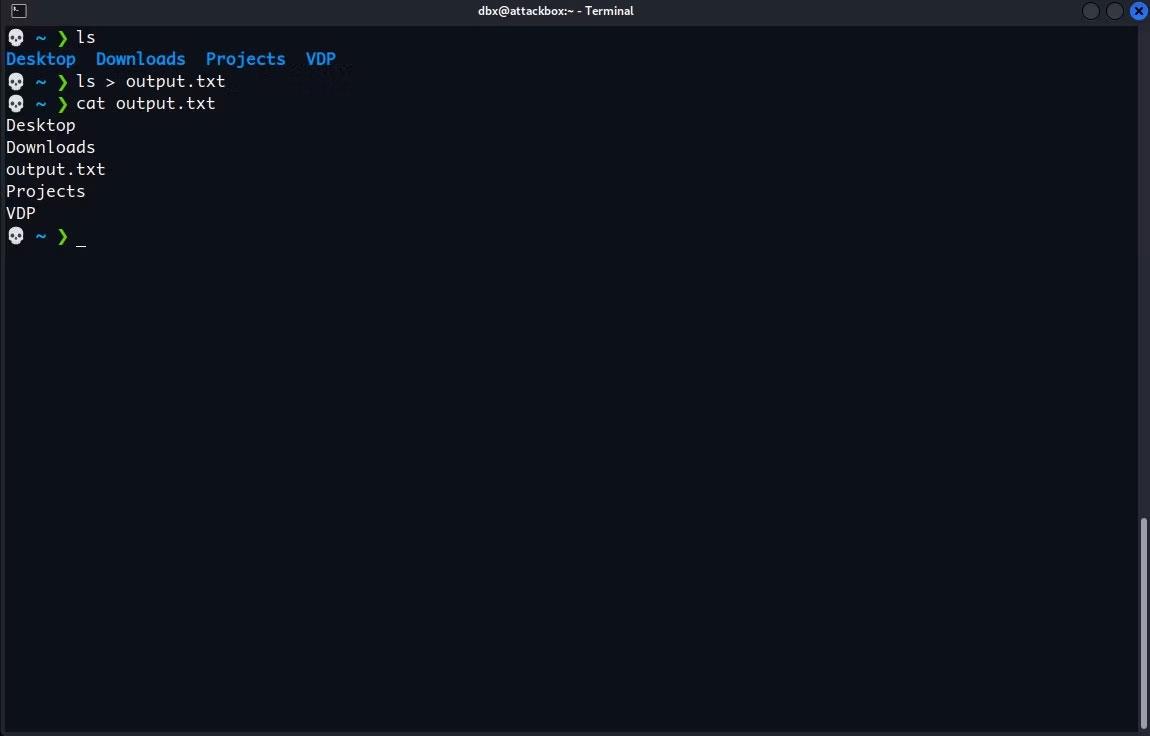
Preusmjerite izlaz ls-a u datoteku
Operator > zamjenjuje sadržaj postojeće datoteke. Ako želite spremiti rezultate iz više naredbi u jednu datoteku, umjesto toga koristite operator >> . Ovo će dodati datoteku, tako da nećete izgubiti prethodni izlaz koji ste spremili.
Na primjer, pokušajte dodati informacije o sustavu na kraj datoteke koju ste upravo stvorili. Samo pokrenite uname -a na Linuxu/Mac-u - ili naredbu ver ako ste na Windows-u - i dodajte >> operator zajedno sa stazom do datoteke:
uname -a >> /path/to/filePonovite ovaj postupak onoliko puta koliko je potrebno za nastavak dodavanja izlaza naredbe na kraj datoteke.
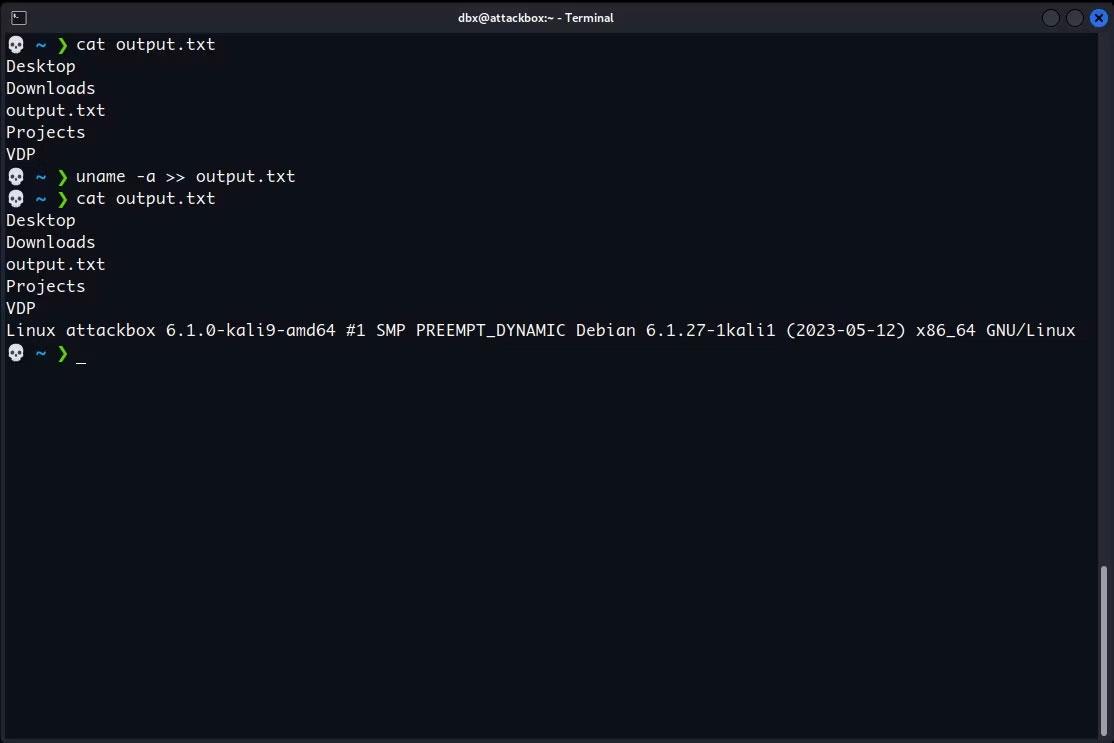
Dodavanje izlaza u datoteku
Izvezite izlaz na zaslon i preusmjerite ga u datoteku
Operatori > i >> ne prikazuju izlaz naredbe na ekranu, oni ga samo šalju u datoteku. Ako želite poslati izlaz u datoteku i pogledati ga na ekranu, koristite naredbu tee.
Da biste koristili naredbu tee, pošaljite izlaz iz druge naredbe u tu naredbu koristeći operator cijevi, okomitu crtu (|). Na primjer, evo kako možete poslati izlaz naredbe ls u tee pomoću cijevi:
ls | tee /path/to/output.txtNaredba tee zatim šalje taj izlaz i na zaslon i u datoteku koju navedete. Ova će operacija prebrisati datoteku ili stvoriti novu datoteku ako ne postoji, baš kao i operator > .
Da biste upotrijebili naredbu tee za ispis rezultata na ekran i dodavanje na kraj datoteke, dodajte oznaku -a ispred putanje datoteke, na primjer:
uname -a | tee -a /path/to/output.txtVidjet ćete izlaz naredbe na ekranu i možete koristiti cat da potvrdite da ju je tee također dodao u datoteku:
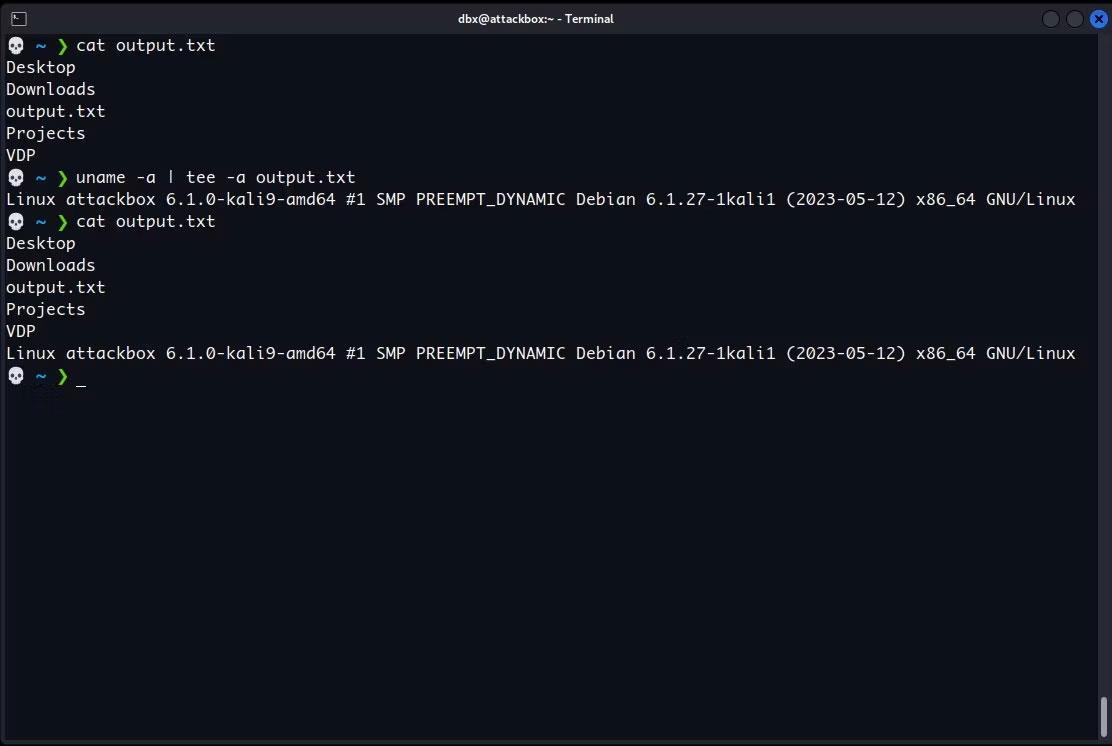
Dodajte izlaz u datoteku pomoću naredbe tee
Kada Windows prikaže pogrešku "Nemate dopuštenje za spremanje na ovoj lokaciji", to će vas spriječiti u spremanju datoteka u željene mape.
Syslog Server važan je dio arsenala IT administratora, osobito kada je riječ o upravljanju zapisima događaja na centraliziranoj lokaciji.
Pogreška 524: Došlo je do isteka vremena je kod HTTP statusa specifičan za Cloudflare koji označava da je veza s poslužiteljem zatvorena zbog isteka vremena.
Šifra pogreške 0x80070570 uobičajena je poruka o pogrešci na računalima, prijenosnim računalima i tabletima s operativnim sustavom Windows 10. Međutim, pojavljuje se i na računalima s operativnim sustavima Windows 8.1, Windows 8, Windows 7 ili starijim.
Pogreška plavog ekrana smrti BSOD PAGE_FAULT_IN_NONPAGED_AREA ili STOP 0x00000050 je pogreška koja se često pojavljuje nakon instaliranja upravljačkog programa hardverskog uređaja ili nakon instaliranja ili ažuriranja novog softvera, au nekim slučajevima uzrok je pogreška zbog oštećene NTFS particije.
Interna pogreška Video Scheduler također je smrtonosna pogreška plavog ekrana, ova se pogreška često pojavljuje na Windows 10 i Windows 8.1. Ovaj članak će vam pokazati neke načine za ispravljanje ove pogreške.
Da biste ubrzali pokretanje sustava Windows 10 i smanjili vrijeme pokretanja, u nastavku su navedeni koraci koje morate slijediti kako biste uklonili Epic iz pokretanja sustava Windows i spriječili pokretanje programa Epic Launcher sa sustavom Windows 10.
Ne biste trebali spremati datoteke na radnu površinu. Postoje bolji načini za pohranu računalnih datoteka i održavanje radne površine urednom. Sljedeći članak pokazat će vam učinkovitija mjesta za spremanje datoteka u sustavu Windows 10.
Bez obzira na razlog, ponekad ćete morati prilagoditi svjetlinu zaslona kako bi odgovarala različitim uvjetima osvjetljenja i namjenama. Ako trebate promatrati detalje slike ili gledati film, morate povećati svjetlinu. Nasuprot tome, možda ćete htjeti smanjiti svjetlinu kako biste zaštitili bateriju prijenosnog računala.
Budi li se vaše računalo nasumično i pojavljuje li se prozor s natpisom "Provjeravam ažuriranja"? Obično je to zbog programa MoUSOCoreWorker.exe - Microsoftovog zadatka koji pomaže u koordinaciji instalacije Windows ažuriranja.








